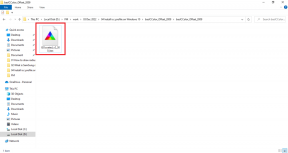Cara Memindahkan Sepatu dari Nike+ ke Strava
Bermacam Macam / / November 29, 2021
Saya telah menggunakan Nike+ selama beberapa minggu sekarang dan ternyata cukup bagus. Anda dapat menetapkan tujuan, mengakses program pelatihan, dan terhubung dengan komunitas yang besar dan aktif - semuanya gratis. Lalu aku mulai menggunakan Strava untuk merekam perjalanan dan lari pagi saya.

Itu sebabnya saya ingin mentransfer lari saya dari Nike+ ke Strava dan menganggapnya sebagai tantangan.
Saya menyadari bahwa Nike+ adalah platform tertutup. Sehingga sulit untuk mengekspor data untuk digunakan di luar ekosistemnya. Ada beberapa aplikasi web dan seluler yang mengklaim dapat memindahkan data kesehatan dan kebugaran Nike. Namun, Nike membuat beberapa perubahan beberapa tahun lalu yang membuat aplikasi ini tidak dapat digunakan.
Setelah beberapa penelitian, saya menemukan dua aplikasi yang masih berfungsi, tetapi dengan tangkapan. Data sedikit tidak aktif tetapi masih bukan pemecah kesepakatan. Mari kita lihat mereka beraksi untuk mempelajari lebih lanjut.
Prasyarat
Jika Anda telah menggunakan Google atau akun media sosial lainnya untuk membuat dan masuk ke Nike+ dan Strava, Anda memerlukan kata sandi. Aplikasi yang telah saya bagikan di bawah ini akan meminta detail login, dan kata sandi akun media sosial Anda tidak akan berfungsi. Buka Strava dan ketuk menu untuk Keluar. Kemudian, ketuk Lupa Kata Sandi untuk menerima email dengan tautan untuk membuat kata sandi baru. Proses standar.


Sekarang ulangi proses yang sama untuk Nike Run Club dan buat kata sandi baru untuk itu juga. Catat mereka di suatu tempat yang berguna dan lanjutkan ke langkah berikutnya.
1. SyncMyTracks
SyncMyTracks adalah aplikasi Android yang menghubungkan dan bekerja dengan banyak aplikasi kesehatan dan kebugaran termasuk Strava dan Nike Run Club. UI agak mudah. Pilih Nike+ Run Club di bawah opsi Ekspor dari dan masukkan ID email dan kata sandi Anda di sini.

Versi gratis aplikasi tidak akan mengekspor berat, menyimpan data secara lokal di aplikasi SyncMyTracks atau membiarkan Anda mengekspor data berdasarkan tanggal. Anda dapat memilih jumlah aktivitas (maksimal 40). Pilih Strava di opsi Impor ke dan masukkan ID dan kata sandi di sana. Saat Anda siap, ketuk Mulai di kanan atas layar Anda.


Anda akan melihat layar log dengan detail aplikasi yang terhubung dengan server Nike+, mengekspor aktivitas satu per satu dan akhirnya mengimpornya ke Strava. Bergantung pada jumlah aktivitas yang Anda ekspor, ini akan memakan waktu. Mari kita lihat bagaimana tampilan data di Strava dan seberapa akuratnya.


Tanggal, lokasi GPS, data peta, dan data yang dibakar berwarna diekspor dengan benar. Namun, data jarak yang ditempuh, kecepatan rata-rata, dan durasi dapat sedikit meleset. Saya tidak berpikir itu adalah pemecah kesepakatan kecuali Anda seorang atlet atau olahraga kompetitif. Saya hanya senang bahwa saya memiliki sesuatu untuk ditunjukkan untuk semua kerja keras yang saya lakukan untuk berlari. Tentu Strava mengatakan saya berlari beberapa meter lebih sedikit dari yang saya lakukan dan kecepatannya sedikit lebih lambat, tetapi tidak terlalu buruk. Itu hanya sarana untuk mencapai tujuan.


Dalam perbandingan lain, jaraknya tepat tetapi waktu sekali lagi sedikit melenceng. Ketika saya memeriksa lari saya yang lain, data jarak dan kecepatan tidak aktif tetapi hanya sedikit. Jika Anda bisa hidup dengan itu, lakukanlah. Anda juga dapat mengedit proses yang diimpor ini di Strava dengan mengetuk menu. Itu akan memungkinkan Anda untuk memperbaiki kesalahan marginal ini.


Versi berbayar SyncMyTracks akan dikenakan biaya $3,49. Dengan harga tersebut, Anda dapat menyinkronkan semua aktivitas antara Nike Run Club dan Strava, mengekspor data secara selektif berdasarkan tanggal, menghapus iklan, dan menghapus jumlah batas aktivitas.
Unduh SyncMyTracks
2. RunGap
RunGap adalah aplikasi populer untuk menyinkronkan data terkait latihan di banyak aplikasi dan perangkat kebugaran. Ini hanya tersedia untuk pengguna iOS. Unduh aplikasi dan luncurkan. Ketuk ikon menu dan pilih Akun & Pengaturan.
Sekarang ketuk opsi Nike+ dan Strava dan masuk menggunakan ID pengguna dan kata sandi yang Anda buat sebelumnya.
Saat Anda masuk ke Strava setelah masuk ke Nike+, RunGap akan mulai menyinkronkan data Anda. RunGap mencatat bahwa sinkronisasi mungkin tidak berfungsi untuk semua orang karena Nike telah menghentikan API-nya. Saya dapat melihat data Nike Run Club saya di bagian Trek di aplikasi.
Apakah Anda melihat sesuatu yang aneh pada tangkapan layar di atas? Jika Anda tidak dapat mengimpor data Nike ke Strava, ekspor menggunakan RunGap ke Dropbox atau ID email Anda. Setelah itu, Anda bisa impor file itu ke Strava.
Unduh RunGap
3. Secara manual
Tidak satu pun dari metode di atas yang berhasil tetapi masih menginginkan data Anda? Jika hanya ada beberapa aktivitas di akun Nike Anda, Anda dapat mempertimbangkan untuk mengunggah entri ini secara manual. Klik tautan di bawah dan masuk untuk menemukan opsi mode manual.

Meskipun ini tentu saja caranya, menambahkan ratusan putaran bisa menjadi membosankan dan memakan waktu. Itu terlalu merepotkan. Mungkin hanya lari terbaik Anda? Suatu saat ketika Anda memecahkan rekor atau memenangkan taruhan?
Tambahkan Secara Manual
Lari untuk Itu
Seperti disebutkan sebelumnya, Nike telah memutuskan untuk mematikan API-nya sehingga menyulitkan aplikasi pihak ketiga untuk menyediakan layanan transfer data. Ini adalah beberapa cara yang masih bekerja dalam beberapa kapasitas. Cobalah mereka untuk melihat apakah mereka bekerja untuk Anda juga. Jika Anda ingin lebih mengontrol data Anda, Anda harus menjauh dari Nike secepatnya.
Selanjutnya: Apakah Anda menggunakan ponsel Samsung dan ingin melacak aktivitas kebugaran Anda? Pelajari mana pelacak kebugaran yang lebih baik antara Google Fit dan Samsung Health.